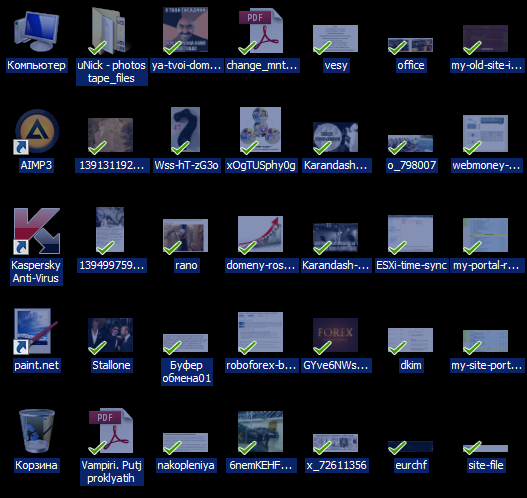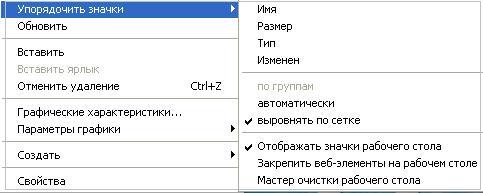Обратился пользователь с жалобой, что у него надписи на всех значках на рабочем столе стали выделенными. Такой вопрос всплывает несколько раз в год и постоянно приходится облазить кучу настроек Windows XP, чтобы найти нужную галку. В этот раз ушло на поиск нужного параметра 20 минут и это стало последней каплей в чашу терпения. Решил написать заметку по этому вопросу, чтобы больше не тратить драгоценное время на такую ерунду.
Решение
1. Идем в Мой компьютер -> Свойства системы -> вкладка Дополнительно -> Быстродействие -> Параметры -> Визуальные эффекты
2. Установить галку в пункте — Отбрасывание теней значками на рабочем столе, либо можно установить — Восстановить значения по умолчанию и тогда все параметры будут отмечены автоматически
3. Жмем Применить
4. Если выделение со значков на рабочем столе исчезло, то радуемся и дальше можно не читать, а если нет — см. следующий пункт
5. Переходим в Свойсва рабочего стола –> вкладка Рабочий стол –> жмем кнопку Настройка рабочего стола –> вкладка Веб
6. Снять все галки в области Веб-страницы и удалить все веб-страницы кроме одной — Моя текущая домашняя страница (снять галку)
7. В результате получим нормальное отображение значков
Перейти к содержанию
Все значки на рабочем столе обведены цветом (как будто выделены)
На чтение 2 мин Просмотров 4.8к. Опубликовано 17 декабря 2021 Обновлено 19 сентября 2022
Иногда на рабочем столе Windows XP все иконки ярлыков и значков папок как будто выделены (обведены цветной рамкой) на фоне рисунка рабочего стола.
Оно вроде бы мелочь… Но вот бесит эта мелочь иной раз сильнее одиноко жужжащего комара в комнате.
Решить же эту проблемку можно двумя способами:
Содержание
- Способ 1
- Способ 2
- Способ 3
Способ 1
Зайдите в меню «Пуск» —> «Панель управления» —> «Система» (Или правой кнопкой по значку «Мой компьютер» —> пункт «Свойства»):
…и выберите закладку «Дополнительно«, а в ней найдите рамочку с заголовком «Быстродействие» и кнопку «Параметры» внутри рамки. На нее и жмите:
В открывшемся окошке с заголовком «Параметры быстродействия» выберите закладочку «Визуальные эффекты» и найдя на ней строчку ‘Отбрасывание теней значками на рабочем столе‘ установите напротив нее галочку:
Ну и в конце позакрывайте все открытые в процессе окошки кнопкой «Ок«. В принципе, этого должно хватить. Но если не помогло — смотрите способ 2.
Способ 2
Если первый способ не помог — пойдём дальше. Зайдите в «Пуск» —> «Панель управления» —> «Экран» —> закладка «Рабочий стол» (Или правой кнопкой по пустому месту рабочего стола —> пункт «Свойства»)
На этой закладке нажмите внизу кнопку «Настройка рабочего стола«:
Откроется окошко «Элементы рабочего стола«. В нём выберите закладку «Веб» и снимите все галочки, которые найдёте на этой вкладке. Ну и, разумеется, нажмите «Ок«:
Всё. Если и это не спасло — читайте дальше!
Способ 3
В любом незанятом месте рабочего стола клацните правой кнопкой мышки и в появившемся контекстном меню выберите пункт «Упорядочить значки» и в новом открывшемся разделе снимите (если есть) галочку с пункта «Закрепить веб-элементы на рабочем столе«
Вот теперь усё! 🙂
Как снять выделение значков на рабочем столе
Ярлыки документов и приложений на рабочем столе ОС Windows используются для их быстрого запуска. С этими иконками можно осуществлять те же операции, что и с файлами в Проводнике — функционирование всех элементов рабочего стола обеспечивает именно это системное приложение. Как и в окне Проводника, на рабочем столе можно выделить или снять выделение с одной или группы иконок. Но иногда за выделение ярлыков ошибочно принимают определенную комбинацию настроек внешнего вида элементов рабочего стола.

Инструкция
Щелкните левой кнопкой мышки по фоновому изображению на рабочем столе — этого действия вполне достаточно для того, чтобы снять выделение с одной, равно как и со всех сразу иконок, размещенных на рабочем столе. При этом фон надписей ярлыков должен стать прозрачным. Если же выделение снято, а заливка цветом под надписями осталась, то причина заключена в соответствующих установках отображения элементов рабочего стола.
Активируйте на рабочем столе ОС Windows XP контекстное меню, щелкнув по фоновому изображению правой кнопкой мыши. Выберите в нем пункт «Свойства» и в раскрывшемся окне щелкните вкладку «Рабочий стол». Кликните кнопку «Настройка рабочего стола», а в следующем открывшемся окне с заголовком «Элементы рабочего стола» выберите вкладку «Веб». Здесь вам нужно снять флажок рядом с надписью «Закрепить элементы рабочего стола», а также все отметки в чекбоксах строк перечня «Веб-страницы». После этого закройте окна настроек, нажимая в них кнопки «OK». Таким способом вы устраните одну из возможных в ОС Windows XP причин кажущегося выделения ярлыков на рабочем столе.
Раскройте контекстное меню иконки «Мой компьютер», кликнув по ней правой кнопкой мыши, а затем выберите строку «Свойства». Можно сделать это и через главное меню ОС на кнопке «Пуск» — раскрыв его, кликните правой кнопкой кнопку «Компьютер» и выберите ту же строку «Свойства». А можно воспользоваться горячими клавишами Win + Pause Break. Любое из этих действий открывает компонент «Свойства системы». Щелкните вкладку «Дополнительно», а затем нажмите кнопку «Параметры» в разделе «Быстродействие». В поле «Особые эффекты» выставьте метку, а в списке эффектов отыщите строку «Отбрасывание теней значками на рабочем столе» и поставьте метку в ее чекбоксе. Затем нажмите кнопку «OK» — этим вы устраните другую возможную причину мнимого выделения иконок рабочего стола.
Откройте главное меню системы, выберите в нем ссылку «Панель управления» и нажмите надпись «Специальные возможности». Затем щелкните по надписи «Настройка контрастности текста и цвета экрана» и уберите отметку в поле «Высокая контрастность», если она там установлена. Зафиксируйте нажатием кнопки «OK» устранение еще одной причины иллюзии выделения ярлыков рабочего стола.
Видео по теме
Обратите внимание
Эти очень маленькие файлы-менее 1Кб — представляют собой лишь указатели на место расположения программы на диске, поэтому с ними можно делать все что угодно(копировать, переносить, удалять и т.д). без малейшего вреда вашей информации. Вы можете разместить ярлыки на рабочем столе, или, например, в папках меню Пуск. Иконки панели инструментов: они представляют собой задачи на панели инструментов приложения.
Полезный совет
Иконки, которые помещены в этом разделе находятся в формате PNG, чтобы поставить иконку на какой-либо файл или папку вам нужно скачать программу Aveiconifier По этой же ссылке вы найдёте инструкцию по использованию этой программы. Как установить иконку на ярлык: Жмем по нему правой кнопкой мыши => свойство => вкладка «ярлык» => сменить значок и выбираем вашу иконку в формате .ico Как установить иконку на папку: правой кнопкой мыши…
Источники:
- каке сфотографировать рабочий стол
- Не выделяются ярлыки и объекты рабочего стола
Войти на сайт
или
Забыли пароль?
Еще не зарегистрированы?
This site is protected by reCAPTCHA and the Google Privacy Policy and Terms of Service apply.
|
0 / 0 / 0 Регистрация: 04.02.2009 Сообщений: 3 |
|
|
1 |
|
Все значки на рабочем столе выделены04.02.2009, 14:40. Показов 80904. Ответов 29
:'(Помогите пожалуйста! у меня на рабочем столе стали выделенны!Я где то лазила и они стали выделенными!Нашла на вашем сайте письмо с такой же проблемой, но все сделала так как написано и ничего не изменилось! ПОМОГИТЕ ПОЖАЛУЙСТА! меня бесят эти выделенные значки! очень хочется обычный рабочий стол с нормальными значками!
__________________
0 |
|
Администратор 82681 / 51254 / 244 Регистрация: 10.04.2006 Сообщений: 13,350 |
|
|
04.02.2009, 14:51 |
2 |
|
Как оно выглядит?
0 |
|
0 / 0 / 0 Регистрация: 04.02.2009 Сообщений: 3 |
|
|
04.02.2009, 15:12 [ТС] |
3 |
|
выглядет как обычно! как будто я их выделила и хочу с ними сто то сделать!
0 |
|
Администратор 82681 / 51254 / 244 Регистрация: 10.04.2006 Сообщений: 13,350 |
|
|
04.02.2009, 15:15 |
4 |
|
Кликните левой кнопкой мыши в свободной области рабочего стола, выделение должно исчезнуть.
0 |
|
0 / 0 / 0 Регистрация: 04.02.2009 Сообщений: 3 |
|
|
04.02.2009, 16:27 [ТС] |
5 |
|
ВЫ меня не поняли! это не просто выделение которое можно убрать любым нажатием мышки! оно вообще не исчезает! я пробовала через «мой компьютер» в дополнительно убирать разные галочки и даже все , но выделение все равно остается! Добавлено через 12 минут 23 секунды Добавлено через 24 минуты 40 секунд Добавлено через 27 минут 47 секунд
0 |
|
2667 / 655 / 45 Регистрация: 13.01.2009 Сообщений: 2,159 |
|
|
04.02.2009, 16:58 |
6 |
|
Правой кнопкой по раб. столу — свойства — раб. стол — кнопка настройка раб. стола — вкладка веб. Снять галку с Закрепить элементы раб. стола.
1 |
|
701 / 573 / 59 Регистрация: 18.11.2008 Сообщений: 2,147 |
|
|
04.02.2009, 18:20 |
7 |
|
или просто:
0 |
|
Почетный модератор 11294 / 4263 / 437 Регистрация: 12.06.2008 Сообщений: 12,280 |
|
|
04.02.2009, 19:16 |
8 |
|
Может это цвет рабочего стола на фоне обоев? Помнится, в Win98 было так: устанавливаешь обоину, а цвет надписей под ярлыками остается с фоном самого рабочего стола… хотя в XP эти надписи прозрачные, но может, в каких-то настройках это отключилось… Попробуй на время убрать обои… без них тоже так будет?
0 |
|
pitbull091289 |
|
|
27.02.2009, 23:07 |
9 |
|
правой кнопкой- свойства- вкладка рабочий стол- внизу кнопочка настройка рабочего стола- далее нажимай вкладку веб и посмотри чтобы не было галок, если есть, убери, я ща сам так сделал и помогло |
|
0 / 0 / 0 Регистрация: 19.01.2010 Сообщений: 17 |
|
|
19.01.2010, 22:04 |
10 |
|
а мне не помогает
0 |
|
2667 / 655 / 45 Регистрация: 13.01.2009 Сообщений: 2,159 |
|
|
20.01.2010, 21:43 |
11 |
|
а мне не помогает Панель управления — Система — вкладка Дополнительно — Быстродействие — вкладка Визуальные эффекты — поставить галку на Отбрасывание теней значками на рабочем столе
0 |
|
0 / 0 / 0 Регистрация: 19.01.2010 Сообщений: 17 |
|
|
20.01.2010, 23:06 |
12 |
|
Панель управления — Система — вкладка Дополнительно — Быстродействие — вкладка Визуальные эффекты — поставить галку на Отбрасывание теней значками на рабочем столе результата никакого
0 |
|
christinanna |
|
|
30.03.2010, 21:06 |
13 |
|
у меня было точно такая же проблема…зашла на ваш сайт ни один из предложенных вариантов также не помог,потом нашла на другом сайте еще один способ не указаный здесь:возможны вы скачали из интеренете картинку и установили ее как фон-если так то:откройте взятую из интернета картинку и сохраните её в другом формате. Например, было PNG — стало JPG или из JPG в PNG, BMP и т.д. И ставьте как обои уже эту, новую картинку.///также можно просто поменять фон мне помогло,сама бесилась изза этих выделенных иконок |
|
35 / 34 / 2 Регистрация: 17.11.2009 Сообщений: 248 |
|
|
31.03.2010, 13:34 |
14 |
|
Панель управления — Система — вкладка Дополнительно — Быстродействие — вкладка Визуальные эффекты — Восстановить значения по умолчанию — Перезагрузка
0 |
|
-10 / 0 / 0 Регистрация: 01.04.2010 Сообщений: 73 |
|
|
01.04.2010, 01:53 |
15 |
|
всё правильно в #9 посте написано, все галки снять нужно просто)))
0 |
|
Stalker_Seeker |
|
|
03.11.2010, 10:56 |
16 |
|
правой кнопкой- свойства- вкладка рабочий стол- внизу кнопочка настройка рабочего стола- далее нажимай вкладку веб и посмотри чтобы не было галок, если есть, убери, я ща сам так сделал и помогло Спасибо огромное. Мне помогло. А то я уже хотел монитор поломать!! |
|
df12df |
|
|
07.12.2010, 15:01 |
17 |
|
панель управления — система —-вкладка «дополнительно» — быстродействие «параметры» — вкладка визуальные эффекты —- поставить галку «отбрасывание теней значками на рабочем столе» лично мне помогло |
|
1098 / 529 / 22 Регистрация: 27.10.2010 Сообщений: 1,870 |
|
|
07.12.2010, 16:20 |
18 |
|
ПКМ на «Мой Компьютер»- Дополнительно- Быстродействие Параметры — «Отбрасывание теней значками на рабочем столе»
0 |
|
carlas |
|
|
21.12.2010, 08:12 |
19 |
|
У меня такая же проблема, я тут прочитал, но не чего не помогло.. Нашел как решить проблему методом тыка. Короче: Правой кнопкой по рабочему сталу — свойства — рабочий стол — далее цвет «collor» и ставте на черный. вуаля! проблема решена. |
|
0 / 0 / 0 Регистрация: 17.12.2010 Сообщений: 2 |
|
|
14.06.2011, 22:39 |
20 |
|
Была такая же проблема… Решилась довольно просто, поменял обои на рабочем столе и все стало нормально.
0 |
Раздел: Советы
Написано: 12.10.2015
Автор: Antonio
Иногда возникает такая проблема — на рабочем столе как будто выделены все ярлыки. Ничего вроде страшного, однако непривычно и кажется что все нажато, хотя это не так.
Давайте разберемся как это устранить.
Чтобы снять выделение всех ярлыков рабочего стола, нужно проверить эти три варианта, возможно какой-то из них дает этот эффект:
1. Нужно проверить включена ли галочка, если да, от снять ее — щелкаем правой клавишей мыши на пустом месте рабочего стола – “Упорядочить значки” – “Закрепить веб-элементы на рабочем столе”.
2. Правая кнопка мыши — “Мой компьютер” – “Свойства” – “Дополнительно” – в пункте “Быстродействие” жмем кнопку “Параметры”. Смотрим вкладку “Визуальные эффекты”, если нет галочки нет, то ставим напротив пункта “Отбрасывание теней значками на рабочем столе”, применяем значение Ок.
3. Правая клавиша мыши на пустом месте рабочего стола – “Свойства” – во вкладке “Рабочий стол”, находим внизу кнопку “Настройка рабочего стола”, щелкаем, переходим во вкладку “Веб” и в поле “Веб-страницы” снимаем галочки со всех отмеченных веб-страниц. Ок. Если там будет какой-то адрес или путь, то удалите его.
В моем случае помог третий вариант, возможно поможет и вам.
Рабочий стол – базовый объект Windows XP. Он появляется на экране, когда операционная система Windows XP готова к действию.
На Рабочем столе обычно располагаются объекты, к которым необходим удобный доступ.
Значок на Рабочем столе — это элемент Рабочего стола, представляющий объект (программу, документ) напрямую.
Ярлык не представляет объект, а только указывает на него. Ниже показано, как на рабочем столе Windows XP выглядит ярлык для программы Скайп, которая предназначена для общения между пользователями.
Одному объекту может соответствовать несколько ярлыков-указателей. Отличают ярлык от обычного значка тем, что у ярлыка есть маленькая стрелка в нижнем левом углу. Используют и значок, и ярлык одинаково, а именно для запуска программы или открытия документа.
Как установить ярлыки?
Чтобы создать ярлык на Рабочем столе для какой-либо программы или документа, необходимо
- кликнуть правой кнопкой мыши на свободном месте Рабочего стола.
- В появившемся при этом окне контекстного меню следует кликнуть по опции «Создать»,
- затем по «Ярлык»,
- и, наконец, по «Обзор». Здесь находим тот файл, для которого следует создать ярлык. Щелкаем по «ОК», «Далее», вводим имя для ярлыка (если не подходит имя, уже имеющееся там) и кликаем по опции «Готово».
Стандартные значки на Рабочем столе
Существует ряд стандартных значков, которые присутствуют на Рабочем столе всегда. Например:
1. Значок «МОИ ДОКУМЕНТЫ» позволяет открыть папку «Мои документы». Эта папка для личных документов создается в системе Windows XP автоматически для каждого зарегистрированного пользователя.
2. Значок МОЙ КОМПЬЮТЕР открывает окно, в котором можно просматривать файловую систему компьютера.
3. Значок СЕТЕВОЕ ОКРУЖЕНИЕ доступен, если компьютер включен в состав локальной сети. Он позволяет получить доступ к документам, имеющимся на других компьютерах сети.
4. Значок INTERNET EXPLORER позволяет запустить программу для просмотра документов Интернета. Другими словами, можно запустить браузер INTERNET EXPLORER для выхода на просторы сети.
5. Значок КОРЗИНА открывает специальную папку. Корзина – это инструмент для восстановления документов, удаленных пользователем по ошибке. В нее попадают все удаляемые файлы. Ранее удаленные файлы можно восстановить из Корзины или, наоборот, сделать удаление необратимым.
Кроме стандартных значков, на Рабочем столе Windows могут располагаться и другие значки. Значки попадают на Рабочий стол, как правило, при установке программ на компьютер. Но они могут быть помещены там самим пользователем для удобства своей работы.
Как упорядочить значки на Рабочем столе
Разместить значки на Рабочем столе можно по своему усмотрению. Значок переносят в нужное место Рабочего стола путем перетаскивания мышью. Если при перетаскивании наложить значок документа на значок или ярлык программы, этот документ будет открыт в выбранной программе. Перетащить значок объекта на значок Корзины – значит дать команду на его удаление, проще говоря, удалить.
Поддерживать порядок на Рабочем столе помогают автоматические средства. В контекстном меню Рабочего стола (которое открывается щелчком правой кнопки мыши по свободному месту на Рабочем столе) есть пункт «Упорядочить значки». Если кликнуть по этому пункту, откроется дополнительное меню, позволяющее выбрать способ упорядочения. Пункты «Имя», «Размер», «Тип» и «Изменен» задают порядок сортировки значков.
При этом значки выстраиваются в выбранном порядке в один или несколько столбцов вдоль левого края Рабочего стола.
Стандартные значки (Мои документы, Мой компьютер и др.) не участвуют в сортировке и всегда устанавливаются ранее прочих значков. Если отмечен пункт «Автоматически», значки выстраиваются вдоль левого края Рабочего стола и при перетаскивании меняется порядок значков, но не их положение на Рабочем столе. Если отмечен пункт «Выровнять по сетке», значки всегда находятся в узлах невидимой сетки.
Не требуется специально выстраивать значки в ряды и колонки – Рабочий стол всегда выглядит аккуратно, правда, при условии, что количество значков находится в разумных пределах.
Как изменить значки Рабочего стола
Если есть необходимость изменить картинку для изображения значка Рабочего стола Windows XP, то следует кликнуть правой кнопкой мыши по значку, который подлежит обновлению. Откроется контексное меню, где нужно щёлкнуть по опции «Свойства», далее выбрать вкладку «Настройка» и, наконец, кликнуть по окну с надписью «Сменить значок».
Здесь будет предложено выбрать для замены значок из имеющегося списка значков, либо можно кликнуть по опции «Обзор» и найти какой-либо другой значок, которого нет в предложенном списке.
Как можно убрать значки с Рабочего стола? Или обратная задача: что делать, если не отображаются значки Рабочего стола? Все дело в наличии соответствующей галочки: значки на Рабочем столе видны только в том случае, если отмечен пункт «Отображать значки Рабочего Стола».
Упражнения по компьютерной грамотности
1) Установите ярлык, например, описанным выше способом для какого-либо файла на Рабочем столе своего компьютера. Затем этот ярлык можно будет удалить.
2) Уберите значки с Рабочего стола, удалив галочку напротив опции «Отображать значки рабочего стола». Верните значки обратно.
3) Измените картинку для какого-либо значка на Рабочем столе. Стандартные значки: Мой компьютер, Мои документы, Сетевое окружение, Internet Explorer, Корзина лучше оставить как есть.
Статья закончилась, но можно еще прочитать:
1. Оформление Рабочего стола Windows XP
2. Панель задач Windows XP
3. Главное меню Windows XP
4. Окна Windows XP
Получайте актуальные статьи по компьютерной грамотности прямо на ваш почтовый ящик.
Уже более 3.000 подписчиков
.
Важно: необходимо подтвердить свою подписку! В своей почте откройте письмо для активации и кликните по указанной там ссылке. Если письма нет, проверьте папку Спам.

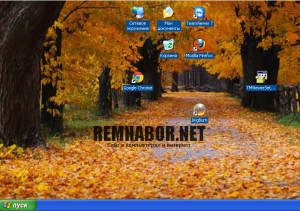
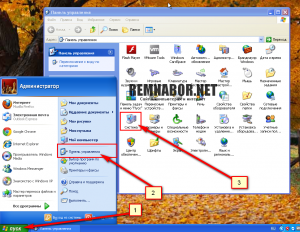
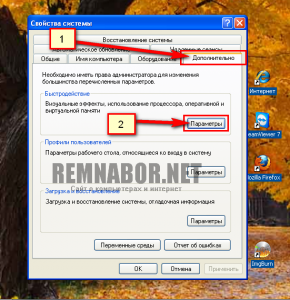
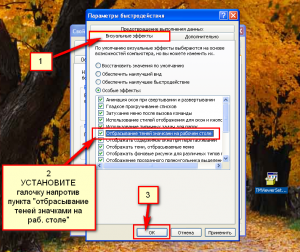

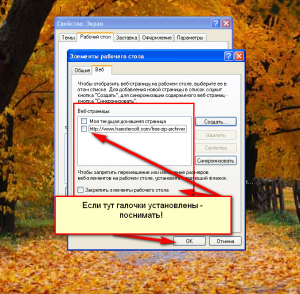


 почему молчите????? помогите хоть кто нибудь!!!!!
почему молчите????? помогите хоть кто нибудь!!!!!